二、Windows 10/11 電腦變慢的簡單修復方法
由於您的電腦運作變慢有多種不同的原因。您可以嘗試不同的解決方案。因此,以下是針對 Windows 11 執行緩慢的簡單修復方法。
方法1:重啟電腦
重新啟動電腦是解決電腦突然很慢或輕微效能問題的最簡單且通常有效的方法之一。當您重新啟動電腦時,它實際上會清除系統記憶體 (RAM) 並關閉所有正在運行的進程和應用程式。
如果您的電腦的 RAM 因運行過多的程式而不堪重負,從而導致速度變慢,這會特別有用。
如果重新啟動後問題仍然存在,您可以繼續進行下一個修復。
方法2:關閉後台應用程式
當您的電腦突然變慢時,一個常見的原因是過多的後台程式或進程正在消耗系統資源,例如 CPU 和 RAM。這些後台進程會降低效能。因此,您可以透過以下方法關閉背景程式並擺脫緩慢的 Windows 11/10:
按下「Ctrl + Shift + Esc」開啟工作管理員。
轉到「進程」或「詳細資料」選項卡。尋找使用大量 CPU 或記憶體資源的程式或進程。
選擇該程式並點擊「結束工作」。
若要防止程式在引導時啟動,請前往「啟動」標籤並停用不必要的項目。
方法3:禁用啟動程式
電腦變慢的原因通常可以歸因於啟動時啟動的程式過多。因此,透過停用啟動程序,您將能夠使您的 Windows 11 電腦運行得更快。
以下是可以幫助您的步驟:
按下「Ctrl + Shift + Esc」,然後從選單中選擇「工作管理員」。
現在轉到「啟動」標籤以查看啟動時啟動的程式清單。
右鍵單擊要停用的任何不必要的程序,然後選擇「停用」。這將阻止程式在您啟動電腦時自動啟動。
避免停用重要的系統程式或安全軟體。僅停用您確定在啟動時不需要的程式。
方法4:檢查 Windows Update
Windows11/10 電腦運行速度變慢可能是由於過時的系統檔案、驅動程式或安全性修補程式造成的。因此,如果您遇到 Windows 11 效能下降的情況,建議您檢查 Windows 更新。
以下是可以幫助您的步驟:
按鍵盤上的「Windows + I」開啟 Windows 設定應用程式。
在 Windows 設定視窗中,按一下「更新和安全性」。
在「Windows Update」部分中,按一下「檢查更新」。然後 Windows 將搜尋可用的更新。
如果有可用更新,Windows 將列出它們。點擊「安裝」按鈕下載並安裝更新。